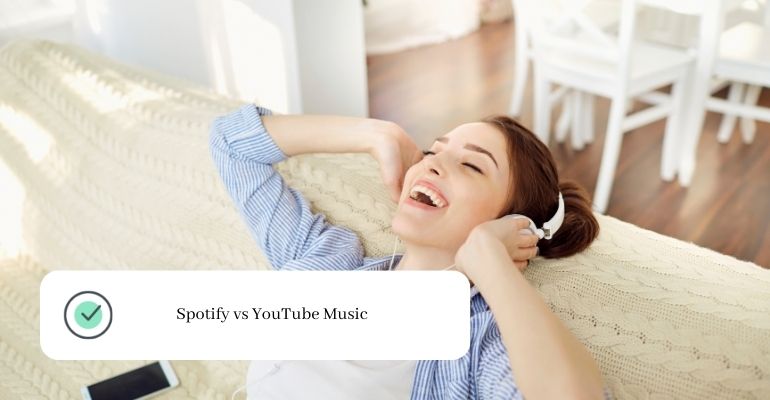Encontrar imágenes idénticas o similares a otras
Índice:

Es común que abramos Google o cualquier otro navegador y escribamos una palabra o frase para realizar una búsqueda. En solo décimas de segundo se nos presentan una cantidad interminable de resultados. No obstante, existen otras formas de buscar en internet y hoy nos centraremos en una que pocas personas conocen: la búsqueda por imagen para encontrar una imagen idéntica o similar. Esto es útil para saber si una imagen es original o si ha sido copiada de otro sitio web, para encontrar capturas similares o cualquier otra necesidad que tengamos.
Sin lugar a dudas, Google es el motor de búsqueda más utilizado en todo el mundo. La gran mayoría de los usuarios han estado utilizando este buscador durante años, pero muchos no le están sacando todo el provecho que esta herramienta puede ofrecerles. Aunque Google se utiliza mucho para buscar todo tipo de información, cada vez más personas realizan búsquedas de imágenes. Es por ello que Google ofrece su propio buscador de imágenes, pero muchas veces resulta complicado encontrar una imagen que se adapte a nuestras necesidades. A continuación, te mostraremos cómo buscar imágenes similares a una foto nuestra o de cualquier sitio de internet desde Google.
En la mayoría de las ocasiones, cuando queremos buscar una imagen parecida a otra nuestra o encontrada en un sitio web, intentamos realizar búsquedas de imágenes por términos en Google hasta encontrar algo similar. Esta tarea puede resultarnos útil en ciertas ocasiones, pero en otras, después de mucho tiempo intentando encontrar algo, lo damos por imposible. Sin embargo, Google cuenta con una función que nos permite buscar imágenes similares a una que le indiquemos. Es decir, podemos subir una foto nuestra o indicar la URL de una imagen en un sitio web y Google realizará una búsqueda de imágenes similares a la nuestra. De esta forma, tenemos más posibilidades de encontrar lo que buscamos en una sola búsqueda.
Diferencia entre buscar imagen y buscar por imagen
Aunque pueda parecer que estamos hablando de lo mismo, vamos a aclarar esta idea para evitar confusión. Estamos hablando de conceptos diferentes y aunque ambos se enfocan en la obtención de imágenes, cada uno tiene objetivos distintos.
Para buscar imagen, es necesario escribir en el buscador el texto que describa el objeto o concepto que queramos encontrar. En este caso, obtenemos fotografías o imágenes relacionadas con el texto que escribimos. Por ejemplo, si escribimos la palabra «carretera» en el buscador, obtendremos un resultado de imágenes de carreteras o relacionadas con ese concepto.
Por otro lado, buscar por imagen no requiere el uso de texto. En este caso, proporcionamos al buscador una fotografía en particular, ya sea a través de una dirección URL o subiendo la imagen desde nuestro dispositivo, y Google se encargará de analizarla. En función de los parámetros de la imagen, los resultados mostrarán imágenes iguales o similares a la nuestra que ya han sido publicadas en diferentes sitios web, redes sociales, plataformas, etc.
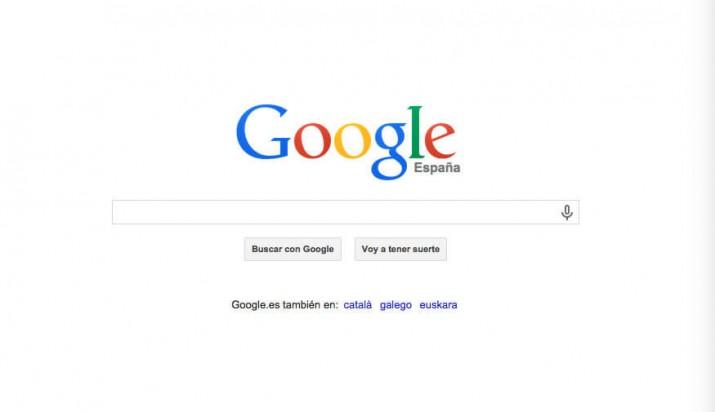
Cómo buscar en Google a través de una imagen
Si deseas realizar una búsqueda a partir de una imagen en Google, lo primero que debes hacer es abrir una nueva pestaña en tu navegador. Luego, dirigirte al motor de búsqueda y clicar en la opción «Imágenes», la cual encontrarás en la parte superior de la página principal de Google, junto a la opción que te permite acceder a Gmail.
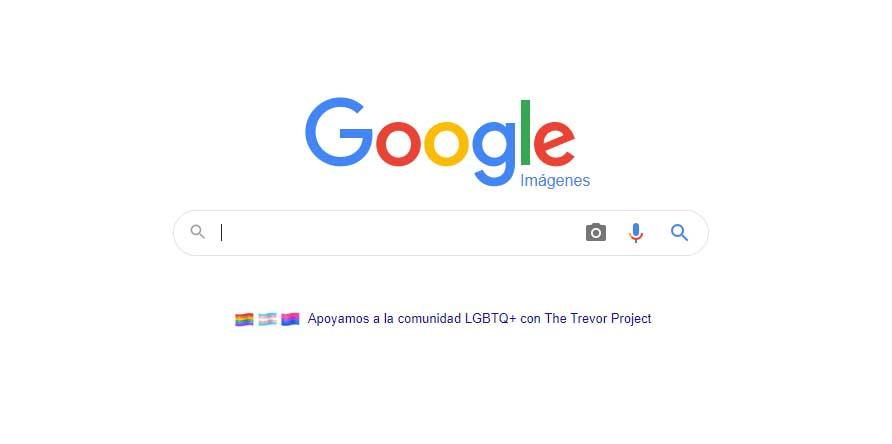
Cuando seleccionamos esta opción, accedemos al buscador de imágenes de forma automática. En este buscador encontraremos una barra de búsqueda donde podremos introducir una palabra clave que el motor de búsqueda utilizará para mostrarnos todas las imágenes relacionadas con esa palabra, pero nuestra intención es agregar una imagen concreta para realizar la búsqueda. Aquí le indicamos cómo:
- Haz clic en el icono de la cámara que se encuentra en la barra de búsqueda.
- Se abrirá una pequeña ventana en la que podrás elegir entre subir una imagen de tu dispositivo o indicar la URL de una foto desde Internet.
- Si eliges la opción de URL, solo necesitarás pegar o escribir la dirección en el campo correspondiente y hacer clic en «Buscar por imagen».
- Si en cambio, eliges la opción «Subir una imagen», deberás hacer clic en «Seleccionar archivo» para buscar la imagen que deseas agregar y subirla.
- Cuando hayas hecho una de estas dos opciones, automáticamente Google mostrará los resultados de búsqueda que sean afines a la imagen que has agregado. Podrás ver las webs que contienen imágenes similares a la tuya, así como otras muchas fotos que comparten ciertas características con la imagen seleccionada.
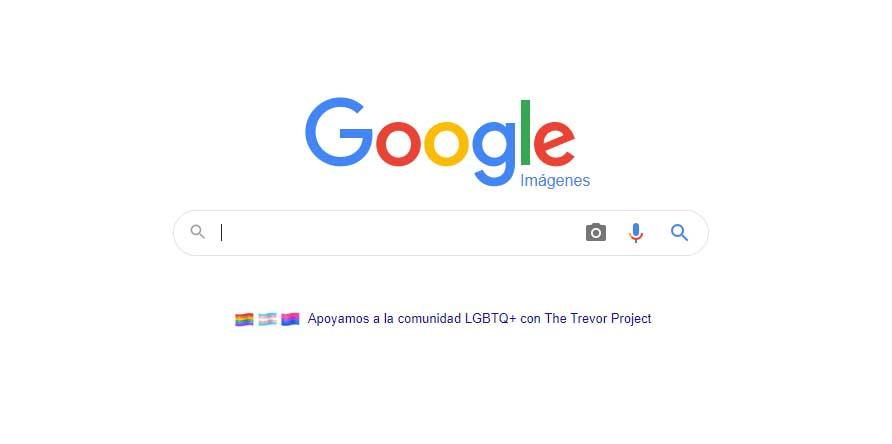
Existe una forma sencilla de buscar imágenes en Google a través de otra imagen. Basta con hacer clic en la imagen que deseamos utilizar para la búsqueda, arrastrarla y soltarla en el buscador de imágenes. De manera automática, el buscador reconocerá la imagen, realizará la búsqueda y mostrará los resultados.
Otra opción para buscar imágenes en Google desde nuestro ordenador, consiste en localizar la imagen en la carpeta donde la tengamos guardada y arrastrarla directamente hasta el navegador. Una vez allí, solo debemos hacer clic derecho sobre la imagen y seleccionar «Buscar imagen con Google». De esta manera, el buscador de Google nos mostrará todas las coincidencias visuales que ha encontrado para dicha imagen.
Esta última forma de búsqueda también se puede llevar a cabo haciendo clic derecho sobre la imagen que queremos buscar y seleccionando «Abrir Con», para después elegir Chrome.
Ajusta los parámetros de búsqueda
Una vez realizada la búsqueda, en la página de resultados aparecerá la imagen que hemos utilizado junto con la descripción que Google considera que suele acompañarla. Además, podremos ver los datos y el tamaño de la imagen subida.
Continuando hacia abajo, encontraremos una biblioteca organizada con imágenes similares y, finalmente, una lista de las páginas que han hecho uso de esa imagen.
Si hacemos clic en «Herramientas» en la barra de opciones de Google, podremos personalizar nuestras opciones de búsqueda de imágenes y establecer diferentes filtros. De esta manera, podremos elegir entre buscar por imagen o por fecha, y seleccionar entre ver la misma fotografía o imágenes relacionadas o similares.
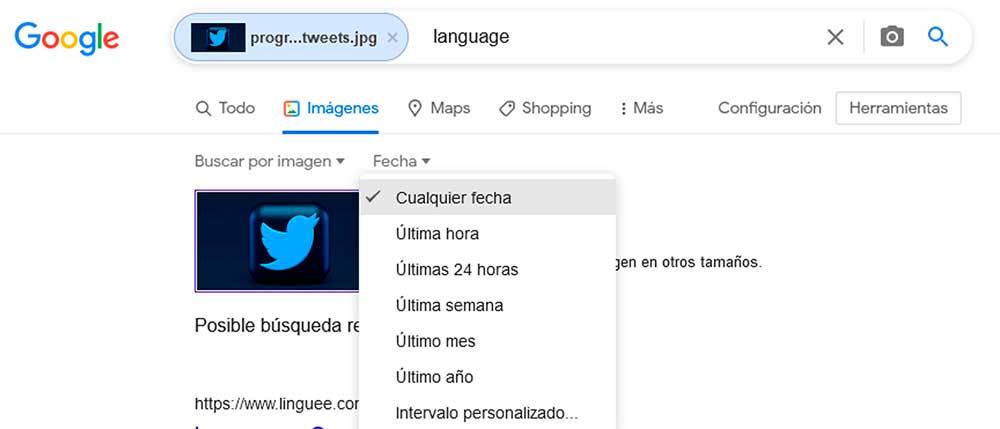
En caso de que elijas la pestaña de Fecha, podrás determinar la edad de las imágenes que aparecen en el buscador de Google. Es decir, podrás seleccionar fotografías de cualquier fecha o elegir un intervalo de tiempo definido: últimas horas, días, semanas, meses y años. Además, es posible establecer un intervalo de tiempo personalizado definiendo una fecha de inicio y una fecha de fin específicas para visualizar solo las imágenes publicadas en ese período.
Búsqueda desde dispositivos móviles
Dado que hoy en día navegamos a menudo desde dispositivos móviles, también resulta útil saber cómo buscar imágenes en Google desde nuestros smartphones. En primer lugar, podemos seguir los mismos pasos que en el escritorio, aunque con una pequeña consideración adicional.
Al acceder al buscador desde nuestro móvil y seleccionar la opción de Imágenes, no veremos el icono de la cámara para indicar la URL de la imagen deseada ni podremos seleccionar una imagen desde el almacenamiento interno del móvil.
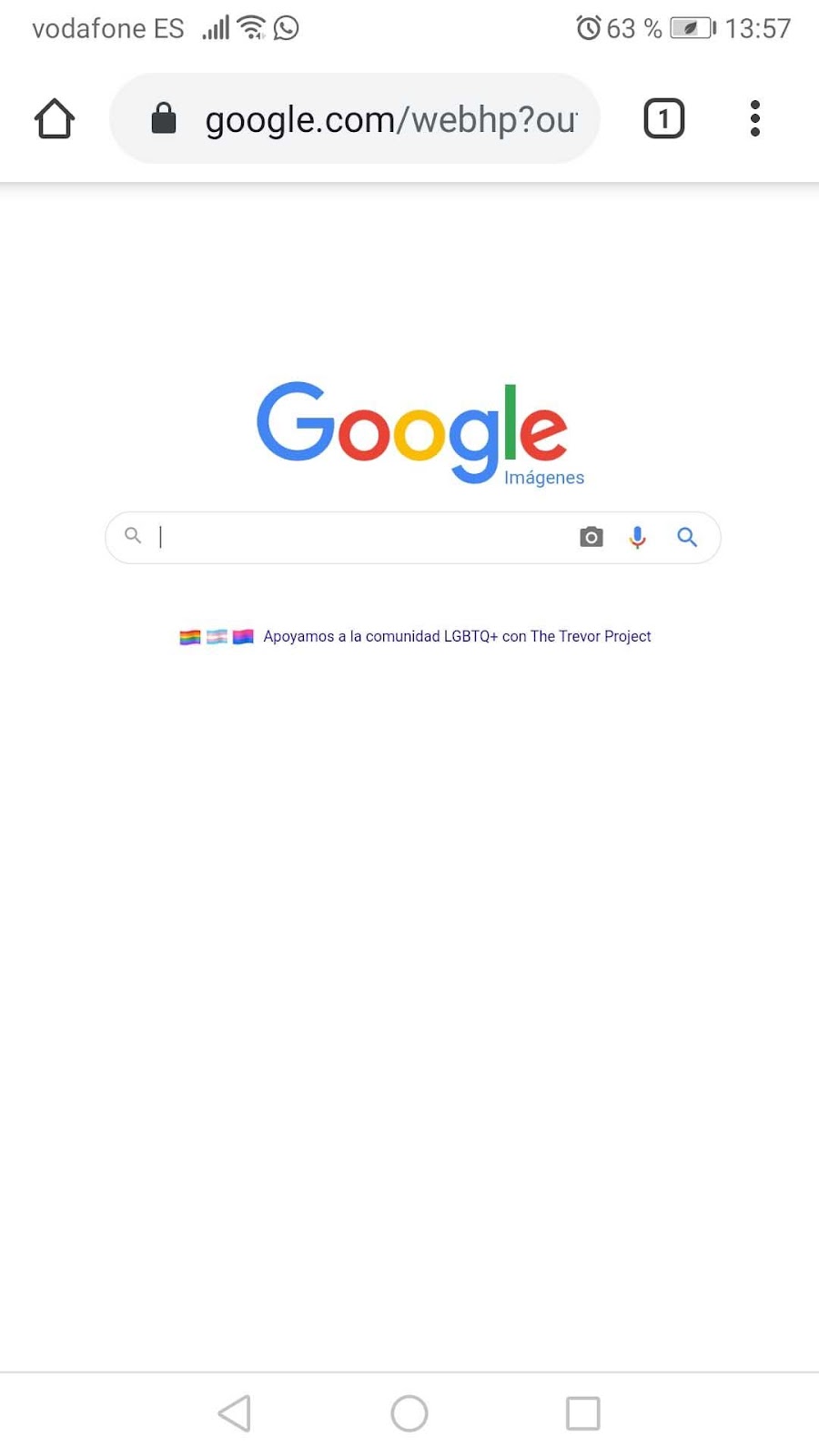
Si deseas acceder a la versión de escritorio del buscador desde tu dispositivo móvil, simplemente debes seleccionar el botón de menú de tu navegador y elegir la opción «Versión para ordenador». De esta manera, la versión de escritorio del buscador se mostrará automáticamente y tendrás la posibilidad de elegir las mismas opciones que desde tu computadora.
Otra alternativa para realizar una búsqueda a partir de una imagen que ya se encuentre en Internet es ingresar al sitio donde se encuentre dicha imagen. Luego, mantén presionada la imagen hasta que se desplieguen varias opciones de menú. Una de estas opciones será «Buscar esta imagen en Google», la cual, al seleccionarla, realizará automáticamente la búsqueda correspondiente de dicha imagen.
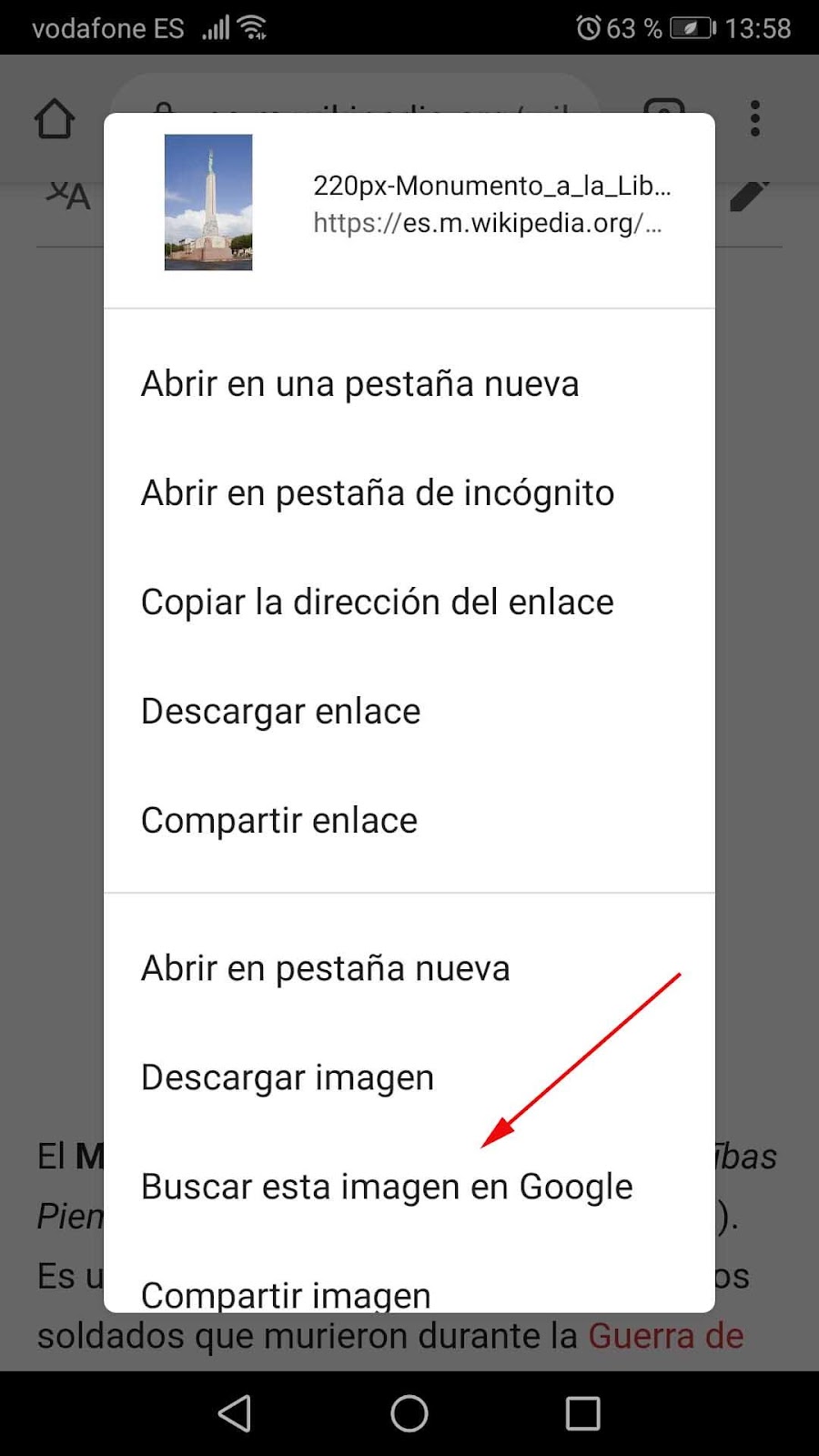
Existen dos formas de realizar búsquedas con imágenes en Google desde tu dispositivo móvil, y una de ellas es utilizando Google Lens. La primera opción es buscar la imagen en la que deseas realizar la búsqueda y luego utilizar la herramienta de Lens para continuar. Alternativamente, si quieres facilitar el proceso, activa la herramienta primero y luego toma una foto para realizar la búsqueda.
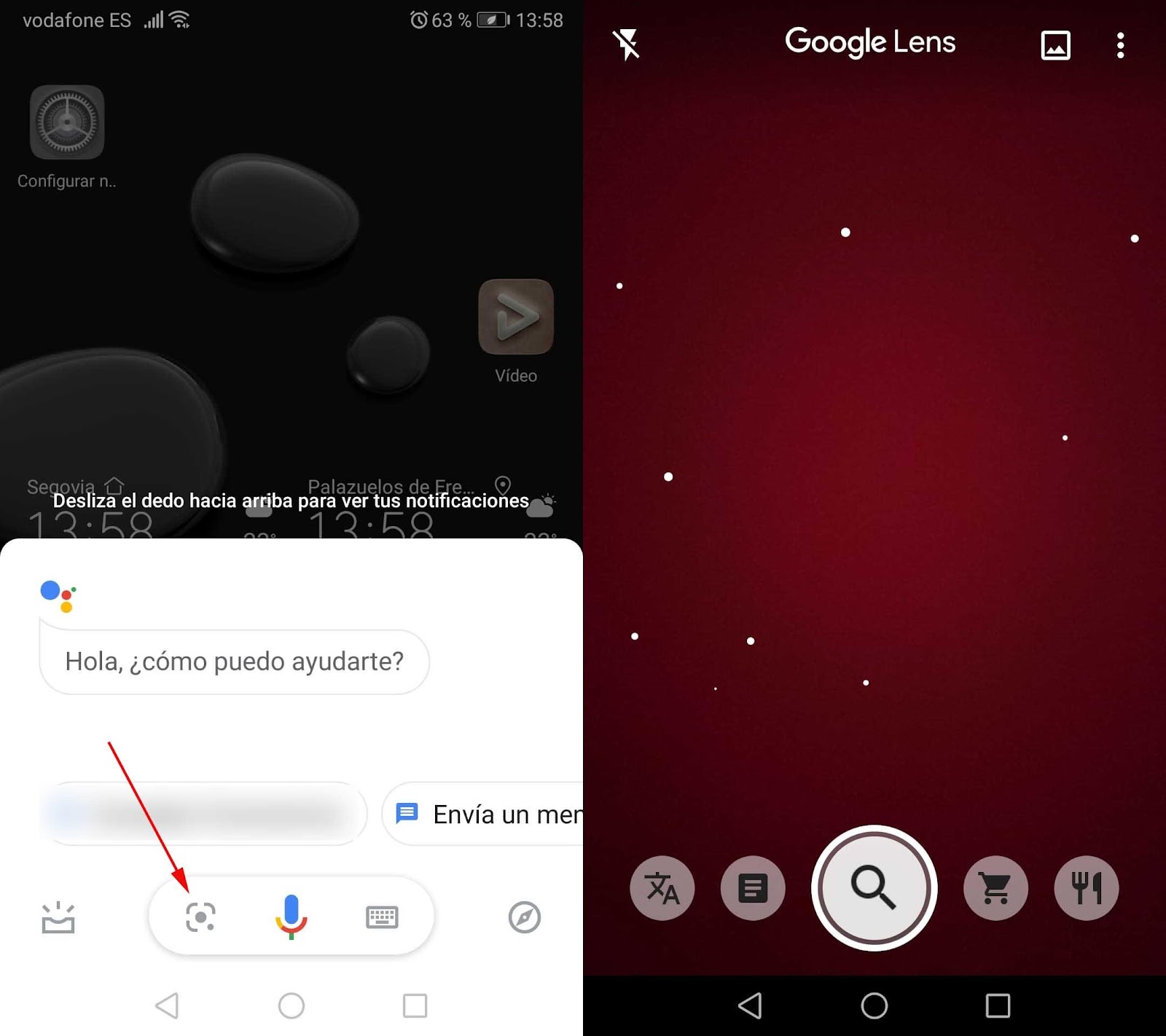
La opción más atractiva es la segunda. Para utilizar Google Lens con rapidez, lo mejor es activar el asistente diciendo «Ok Google» y tocar los puntos de colores que aparecen en la parte inferior de la pantalla. A continuación, aparecerá el icono de Lens a la izquierda, haz clic en él y se activará la aplicación de la cámara. Luego, enfoca lo que deseas identificar o sobre lo que buscas información a partir de una imagen, toma una foto y automáticamente Lens realizará una búsqueda por imagen a partir de la foto que acabas de capturar.
Alternativas a Google para buscar por imágenes
Aunque Google parezca ser el centro de todo, existen otras herramientas especializadas que pueden realizar esta tarea de manera más eficiente en algunos casos, aunque no tengan en sus bases de datos tantas imágenes indexadas como Google. Algunas de las herramientas que nos resultan más interesantes para realizar esta tarea son:
TinyEye
Se trata de una herramienta online muy útil para buscar por imagen, aunque muchas personas la utilizan para saber si hay fotos en las que aparecen en Internet (TinEye). El servicio permite encontrar fotos similares a la imagen que carguemos. Simplemente accede al sitio de TinEye, sube una foto o indica la URL de una imagen y pulsa en buscar. El servicio cuenta con una extensión para Chrome y Firefox.

Bing
El motor de búsqueda de Microsoft cuenta con una herramienta de búsqueda de imagen similar a la de Google. Para acceder a ella, es necesario hacer clic en el icono de la cámara que se encuentra junto a la lupa o al micrófono. Al hacerlo, se abrirá un menú desplegable que nos permitirá cargar una imagen desde nuestro disco duro, arrastrarla, pegar la URL de la imagen o incluso probar la funcionalidad con imágenes de muestra.

Recientemente se ha actualizado la herramienta de búsqueda de imágenes inversa de Bing con una función adicional que permite a los usuarios tomar fotos y buscarlas en línea. Aunque no se garantiza la presencia exacta de fotos de la persona en línea, la función ayuda a buscar fotos de la persona y objetos que se muestren ante la cámara. Por ejemplo, si tienes un juguete antiguo cuyo nombre es desconocido, puede mostrarlo a la cámara, tomar una foto y buscar objetos similares en la base de datos de Bing. La precisión de los resultados puede mejorar, pero es satisfactoria.
En cualquier caso, cuando cargas una imagen en la interfaz de Bing usando el lado izquierdo de la página o te tomas la foto con la cámara, la imagen se carga en la mitad izquierda de la página y los resultados coincidentes se muestran en la mitad derecha. Esta parte es muy similar a lo que Google Imágenes proporciona. En la mitad derecha, encontrarás páginas web donde aparece la misma foto y contenido relacionado adicional. Puedes hacer clic en las pestañas de cada sección para reducir los resultados y obtener una perspectiva más clara del contenido relacionado con tus intereses.
Otra opción es hacer clic en «Búsqueda visual» debajo de la foto y seleccionar una porción específica de la imagen para buscar contenidos relacionados.
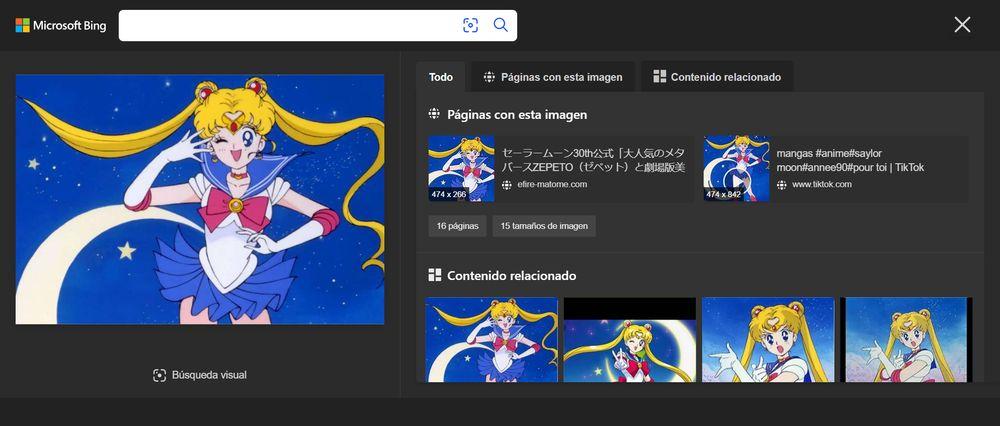
Yandex: El Buscador Ruso Que Ofrece la Búsqueda por Imagen
Yandex es el buscador ruso que está ganando cada vez más popularidad gracias a las diversas funcionalidades que ofrece. Una de ellas es la posibilidad de realizar búsquedas por imagen, lo que lo convierte en una herramienta doméstica muy útil para muchos usuarios.
La búsqueda por imagen en Yandex es muy sencilla de realizar. Tan solo tendremos que subir el archivo de imagen que queramos buscar o pegar la URL de la misma en el buscador del sitio web de Yandex.
Con esta funcionalidad, podemos encontrar imágenes similares o iguales a la que hayamos subido a la plataforma. Esto es especialmente útil para aquellos que necesitan verificar la autenticidad de una imagen o encontrar la fuente original de una fotografía.
Por lo tanto, si buscas una alternativa a Google que te ofrezca una opción de búsqueda por imagen, Yandex es una excelente opción a considerar.

CTRLQ (labnol)
Una opción adicional para buscar imágenes en la web es CTRLQ (labnol), una herramienta que utiliza el motor de búsqueda de Google y nos brinda la posibilidad de hacer búsquedas inversas de imágenes. Con esta aplicación, podemos subir una foto desde nuestro carrete de imágenes, desde iCloud, Dropbox, Google Drive o, si lo preferimos, podemos tomar una fotografía directamente desde la cámara de nuestro dispositivo.

Verificador de duplicados
En esta página web encontrarás diversas herramientas, entre las cuales se incluyen las dedicadas al procesamiento de imágenes y otras funcionalidades. Una de estas herramientas te permite subir una imagen para buscar, copiar y pegar la URL o también buscar imágenes mediante palabras clave.

Herramientas para optimización en motores de búsqueda
Este conjunto de herramientas nos permite encontrar de forma eficiente imágenes con similitudes para su uso personal y laboral. Podemos cargar una imagen, ingresar una URL o seleccionar una imagen desde nuestras cuentas de Dropbox o Google Drive.
Prepostseo
Con Prepostseo podremos buscar imágenes en Google y Yandex simplemente subiendo una fotografía o copiando su URL. Una vez cargada la imagen, sólo resta presionar el botón “Subir Foto”.

Es importante mencionar que Pimeyes cuenta con herramientas de búsqueda avanzadas que permiten refinar y mejorar los resultados obtenidos, gracias a la selección de filtros específicos (como naturaleza, electrónica, diseño web, restaurantes, ropa, actores o contenido para adultos).
Pimeyes
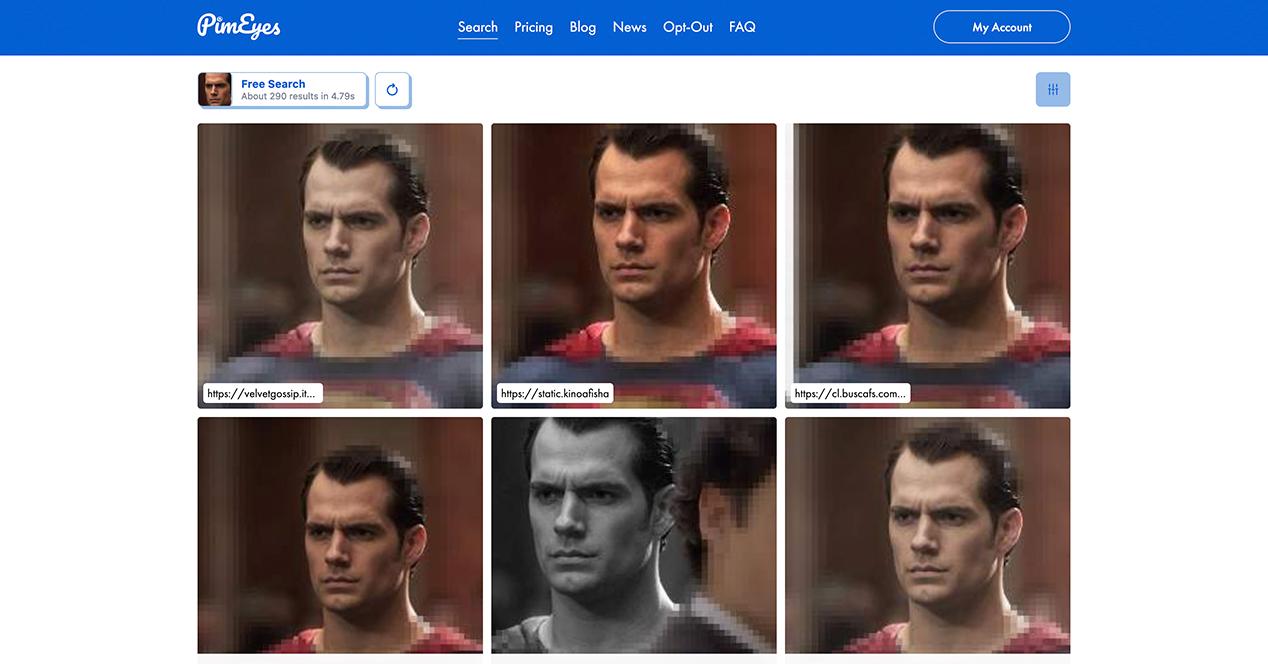
Si necesitas rastrear una imagen o encontrar una con mayor resolución, una herramienta de búsqueda inversa es lo que necesitas. Pimeyes es un motor enfocado en seguridad y privacidad, disponible de forma gratuita con una cantidad limitada de consultas sin necesidad de registrarte. Esta herramienta no se limita a la búsqueda de duplicados, sino que se enfoca en la identificación de rostros humanos. Resulta sumamente útil para detectar posible usurpación de identidad, estafa u otros delitos.
Su método de uso es tremendamente sencillo: al subir una imagen en la página inicial de Pimeyes, la herramienta buscará imágenes que contengan rostros humanos similares, aunque no idénticas, y te proporcionará una lista de resultados junto con el enlace a la fuente original de la coincidencia. La característica más destacable de Pimeyes radica en su capacidad de detectar ediciones en la imagen, y aun así poder encontrarlas en su base de datos. Además, cuenta con la capacidad de reconocer si la imagen se encuentra en un montaje.
Cómo eliminar imágenes repetidas en tu PC
Si ya localizaste tus imágenes duplicadas, seguramente desearás eliminarlas para liberar espacio en tu disco duro. Afortunadamente, existen varios programas para eliminar imágenes duplicadas en rápidamente en tu PC, como Find.Same.images.Ok, VisiPics, Pixiple y AntiDupl, y AllDup, entre muchos otros. Estas herramientas son capaces de localizar imágenes duplicadas en las carpetas específicas que selecciones y ofrecerte la opción de eliminarlas rápida y eficazmente, mejorando el desempeño de tu computadora mientras también realizas una limpieza oportuna.
La gran ventaja de este tipo de programas es que pueden trabajar con diversos formatos de archivo, como TXT, RFT, DOC, DOCX, 7Z, ARJ, CAB, CB7, CBR, CBT, CBZ, EPUB, GZ, ISO, LZH, LHA, NRG, RAR, TAR, ZIP… De esta forma, puede asegurarte que ningún tipo de archivo duplicado se realice.
Preguntas frecuentes
¿Cómo puedo buscar imágenes similares a una foto en Google?
Para buscar imágenes similares a una foto en Google, abre el buscador de imágenes de Google. Luego, haz clic en el ícono de la cámara en la barra de búsqueda y selecciona la opción para subir una imagen desde tu dispositivo o indicar la URL de una imagen. Después de cargar la imagen, Google realizará una búsqueda y te mostrará resultados de imágenes similares o relacionadas.
¿Cómo ajusto los parámetros de búsqueda al buscar imágenes en Google?
Después de realizar una búsqueda de imágenes en Google, puedes ajustar los parámetros de búsqueda haciendo clic en «Herramientas» en la barra de opciones. Esto te permitirá personalizar tus opciones de búsqueda, como buscar por imagen o por fecha, y seleccionar si deseas ver la misma fotografía o imágenes relacionadas o similares.
¿Cómo funciona la herramienta de búsqueda de imágenes en Bing?
La herramienta de búsqueda de imágenes en Bing funciona de manera similar a la de Google. Puedes acc